excel中如何创建温度计式图表展示完成率
1、在表格中输入完成率及要表示的利率,然后合并两个表格。
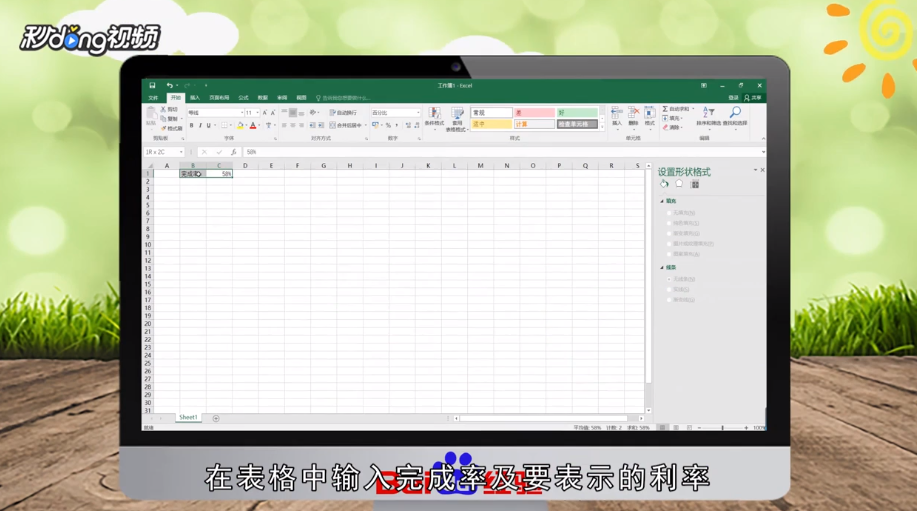
2、插入一个二维柱形图,然后可以进行格式修改,修改为宽度为4。
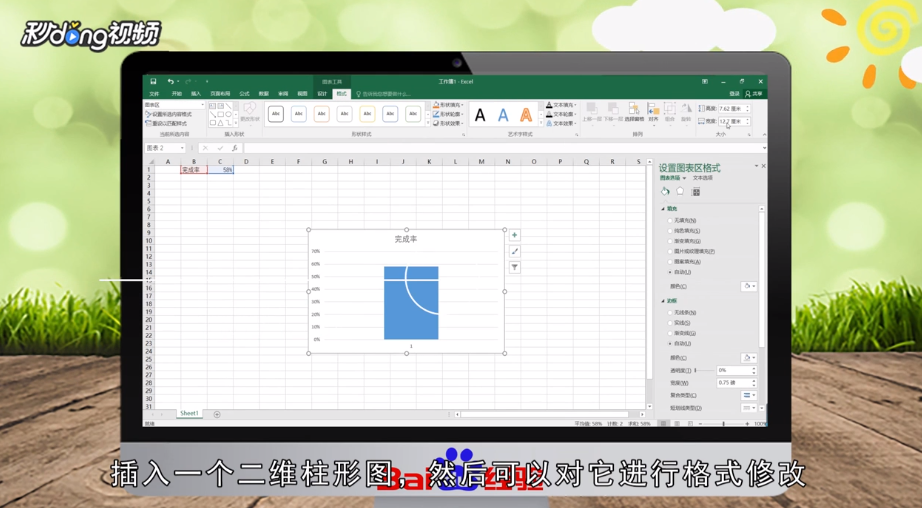
3、点击中间“蓝色表格”,在右边点击“统计图形”图标,将分类间距调为0。

4、点击图表左边“百分比”表格栏,在右边点击“统计图形图标”坐标轴选项中找到最大值,这里调成1。

5、点击“蓝色表格”,点击“油漆”图标可进行纯色填充,选上想要的颜色。
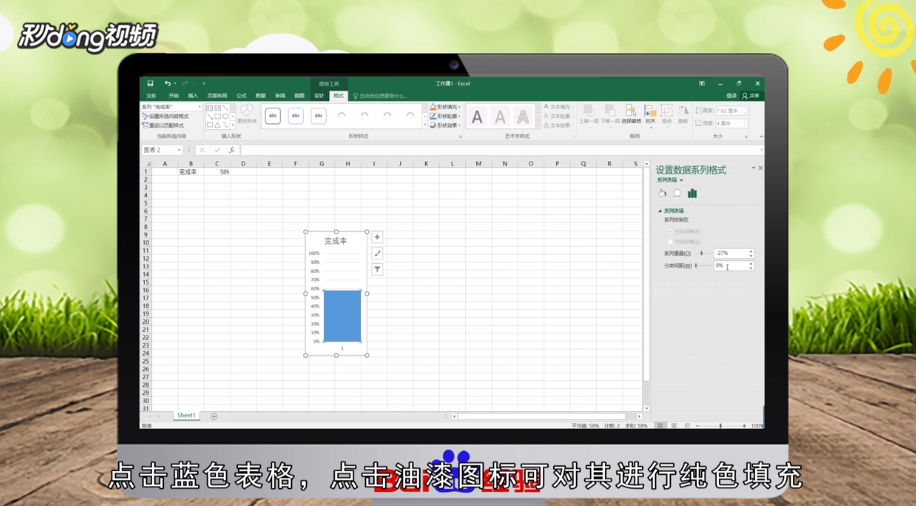
6、点击蓝色图标上方“白色表格”进行纯色填充,选上想要的颜色,点击蓝色表格下方“数字”,可根据意愿选择清除。

7、总结如下。

声明:本网站引用、摘录或转载内容仅供网站访问者交流或参考,不代表本站立场,如存在版权或非法内容,请联系站长删除,联系邮箱:site.kefu@qq.com。
阅读量:72
阅读量:24
阅读量:115
阅读量:144
阅读量:156